Да ли је икада нешто заиста нестало са интернета? Већина садржаја који чувате у иЦлоуд-у је и даље доступна 30 дана након што га избришете. Само треба да знате одакле да га вратите.
Није важно да ли тражите контакте који недостају, избрисане фотографије или догађаје из календара који су одсутни; ако сте га видели прошлог месеца, још увек је негде на иЦлоуд-у. У овом посту смо објаснили где га пронаћи.
Садржај
- Повезан:
- Вратите иЦлоуд Дриве документе са било ког уређаја
- Вратите контакте са иЦлоуд веб локације
- Вратите календаре са иЦлоуд веб локације
- Вратите Сафари обележиваче са иЦлоуд веб локације
- Вратите е-пошту из поште или иЦлоуд веб локације
- Вратите фотографије са фотографија или иЦлоуд веб локације
- Вратите белешке из апликације Нотес или иЦлоуд веб локације
-
Користите апликацију треће стране да бисте вратили избрисане подсетнике
- Повезани постови:
Повезан:
- Основни савети о коришћењу иЦлоуд.цом
- Како да ослободите иЦлоуд складиште — 5 основних савета
- Како се пријавити на иЦлоуд.цом на вашем иПхоне-у или иПад-у
- Шта је иЦлоуд Дриве и како се разликује од иЦлоуд-а?
Вратите иЦлоуд Дриве документе са било ког уређаја
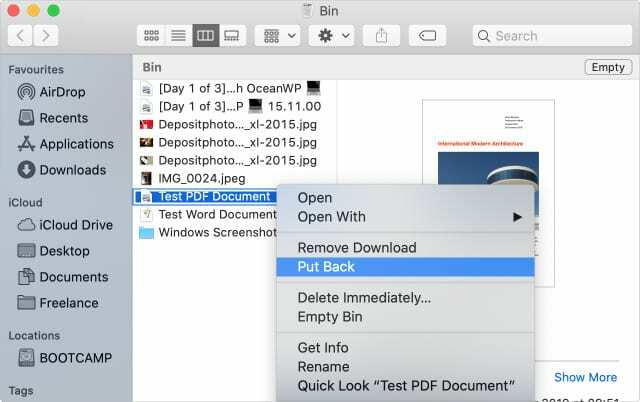
Аппле-ова услуга складиштења у облаку, иЦлоуд Дриве, је одлично место за чување свих ваших докумената заједно. Синхронизујте га са Мац рачунаром или га користите уз иЦлоуд компатибилне апликације на вашем иПхоне-у. Можете приступити свим својим документима са било ког места са интернет везом.
Све што избришете са иЦлоуд Дриве-а лако је опоравити помоћу апликације Филес, Мац корпе за смеће или саме иЦлоуд веб локације. Пратите упутства у наставку да бисте сазнали како.
Како да вратите иЦлоуд Дриве документе на Мац:
- Ово функционише само ако синхронизујете своје фасцикле Документи и Десктоп са иЦлоуд Дриве-ом. У супротном, користите упутства за веб локацију иЦлоуд у наставку.
- Кликните на икону Отпад у доњем десном углу Доцк-а.
- Изаберите датотеке или фасцикле које желите да вратите.
- Кликните на икону зупчаника и изаберите Врати из падајућег менија.
Како да вратите иЦлоуд Дриве документе на иПхоне, иПад или иПод тоуцх:
- Отворите апликацију Датотеке.
- Славина Прегледај да бисте се вратили на екран Локације.
- Изаберите Недавно избрисано са листе локација.
- Славина Изаберите и означите различите датотеке за Опоравити се њих.
- Ако испразните смеће на свом Мац-у, он такође уклања датотеке са недавно избрисане локације.
Како да вратите иЦлоуд Дриве документе са иЦлоуд веб локације:
- Иди на ввв.иЦлоуд.цом и пријавите се са својим Аппле ИД-ом.
- Кликните иЦлоуд Дриве да видите своје датотеке и фасцикле.
- У доњем десном углу кликните Недавно избрисано.
- Изаберите било коју од недавно избрисаних датотека и кликните на Опорави да бисте их вратили.
- Алтернативно, кликните [Ваше име] > Напредна подешавања у горњем десном углу.
- Испод Напредно на дну екрана, кликните Ресторе Филес.
- Све датотеке које сте недавно избрисали из старијег софтвера и апликација појављују се на овој листи, изаберите датотеку и кликните Ресторе да га поврати.
Вратите контакте са иЦлоуд веб локације
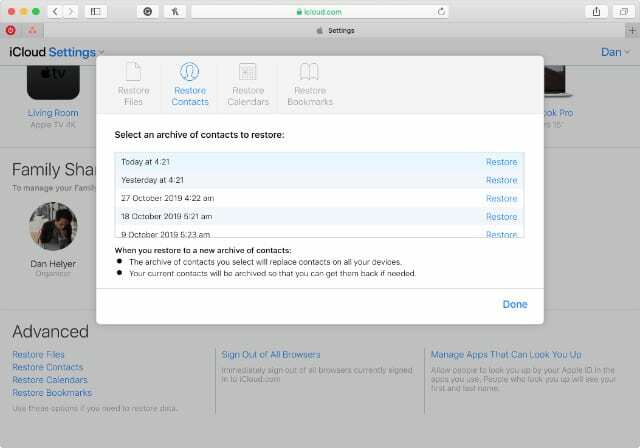
Можда то нисте свесни, али иЦлоуд чува архиве ваше листе контаката из последњих 30 дана. Ако случајно избришете или изгубите нечије детаље, можете вратити архиву са иЦлоуд веб локације.
Нажалост, ово је опција за све или ништа. Када вратите архиву, она замењује све контакте који су тренутно у иЦлоуд-у, бришући све промене које сте направили од када је архива креирана.
Пре него што то уради, иЦлоуд креира нову архиву са данашњим датумом. На тај начин и даље можете да се вратите на тренутне контакте ако је потребно.
Како да вратите контакте са иЦлоуд веб локације:
- Иди на ввв.иЦлоуд.цом и пријавите се са својим Аппле ИД-ом.
- Кликните [Твоје име] у горњем десном углу и изаберите Подешавања налога.
- Испод Напредно на дну екрана, кликните Врати контакте.
- Кликните Ресторе поред датума са којег желите да вратите своје контакте.
Вратите календаре са иЦлоуд веб локације
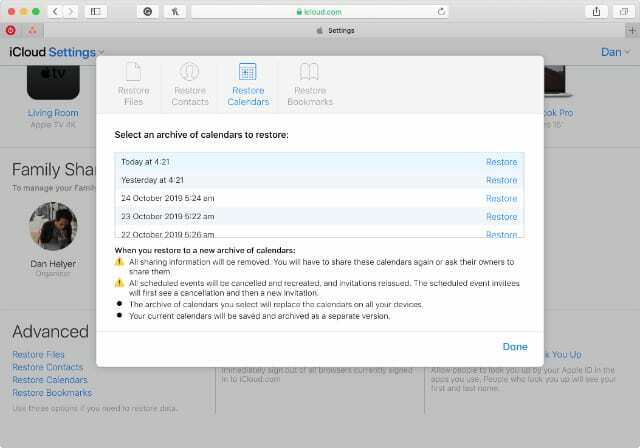
Враћање календара функционише исто као и контакти: архивирани календари које враћате замењују све постојеће догађаје иЦлоуд календара. Опет, иЦлоуд прво креира нову архиву календара, омогућавајући вам да се вратите на њу ако вам икада затреба.
Када вратите календаре са иЦлоуд-а, губите све информације за дељење у њима. Као резултат тога, морате поново да позовете или будете позвани у било који дељени календар након враћања архиве.
Како да вратите календаре са иЦлоуд веб локације:
- Иди на ввв.иЦлоуд.цом и пријавите се са својим Аппле ИД-ом.
- Кликните [Твоје име] у горњем десном углу и изаберите Подешавања налога.
- Испод Напредно на дну екрана, кликните Врати календаре.
- Кликните Ресторе поред датума од којег желите да вратите своје календаре.
Вратите Сафари обележиваче са иЦлоуд веб локације
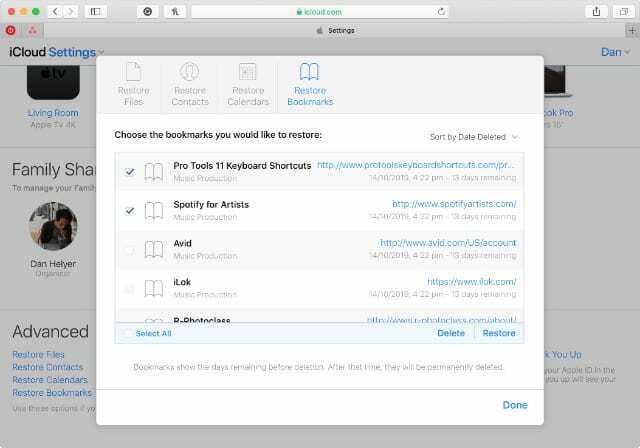
За разлику од контаката и календара, могуће је вратити појединачне Сафари обележиваче које сте избрисали са иЦлоуд-а у последњих 30 дана. Такође можете изабрати да их вратите све одједном.
Како да вратите обележиваче са иЦлоуд веб локације:
- Иди на ввв.иЦлоуд.цом и пријавите се са својим Аппле ИД-ом.
- Кликните [Твоје име] у горњем десном углу и изаберите Подешавања налога.
- Испод Напредно на дну екрана, кликните Врати обележиваче.
- Изаберите недавно избрисани Сафари обележивач и кликните Ресторе да га поврати.
Вратите е-пошту из поште или иЦлоуд веб локације
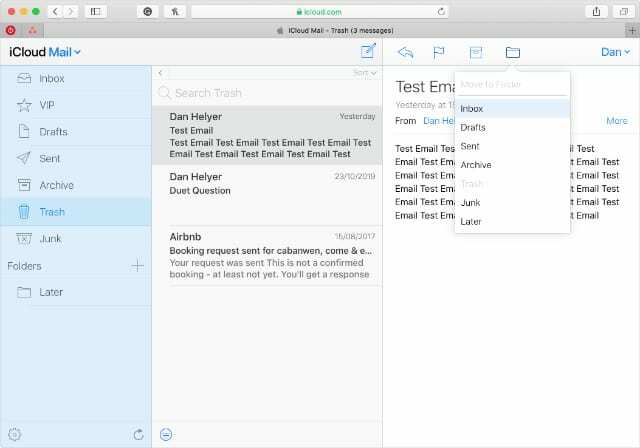
Превише је лако избрисати важне поруке е-поште приликом сортирања пријемног сандучета. Срећом, нису нестали заувек. Можете опоравити недавно избрисане иЦлоуд поруке е-поште помоћу апликације Маил на вашем иПхоне-у, иПад-у, иПод тоуцх-у или Мац-у.
Ако то не успе, можете их вратити и помоћу веб локације иЦлоуд.
Како да вратите имејлове из апликације Маил:
- Отворите Маил на свом иПхоне-у, иПад-у, иПод тоуцх-у или Мац-у.
- Додирните или кликните на Поштански сандучићи дугме да бисте видели све своје поштанске сандучиће.
- Изаберите Смеће поштанско сандуче за ваш иЦлоуд налог е-поште.
- Изаберите избрисану е-пошту и користите Потез дугме да бисте га вратили у пријемно сандуче.
Како да вратите е-пошту са иЦлоуд веб локације:
- Иди на ввв.иЦлоуд.цом и пријавите се са својим Аппле ИД-ом.
- Кликните Пошта да видите своје иЦлоуд е-поруке.
- На бочној траци изаберите Смеће да видите своје избрисане иЦлоуд е-поруке.
- Изаберите избрисану е-пошту и користите Потез дугме да бисте га вратили у пријемно сандуче.
Вратите фотографије са фотографија или иЦлоуд веб локације
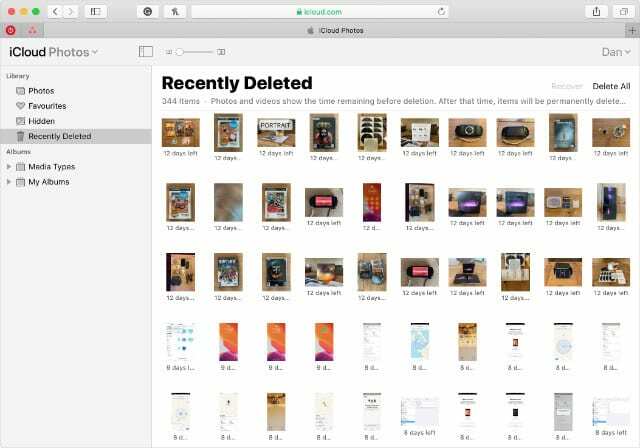 Ваша библиотека иЦлоуд фотографија се чува у облаку и дели на свим вашим иЦлоуд уређајима. Када избришете фотографију са једног уређаја, она иде у албум Недавно избрисани на 30 дана. Можете га преузети помоћу апликације Фотографије или иЦлоуд веб локације.
Ваша библиотека иЦлоуд фотографија се чува у облаку и дели на свим вашим иЦлоуд уређајима. Када избришете фотографију са једног уређаја, она иде у албум Недавно избрисани на 30 дана. Можете га преузети помоћу апликације Фотографије или иЦлоуд веб локације.
Како да вратите фотографије из апликације Фотографије:
- Отворите Фотографије на свом иПхоне-у, иПад-у, иПод тоуцх-у или Мац-у.
- На иПхоне, иПад или иПод тоуцх уређају додирните Албумс картицу и изаберите Недавно избрисано албум са дна странице.
- На Мац рачунару изаберите Недавно избрисано са бочне траке.
- У албуму Недавно избрисано изаберите фотографију или фотографије које желите да вратите, а затим кликните или додирните Опоравити се дугме.
Како вратити фотографије са иЦлоуд веб локације:
- Иди на ввв.иЦлоуд.цом и пријавите се са својим Аппле ИД-ом.
- Кликните Фотографије да видите своју библиотеку иЦлоуд фотографија.
- На бочној траци изаберите Недавно избрисано албум.
- Изаберите фотографију или фотографије које желите да вратите, а затим кликните Опоравити се.
Вратите белешке из апликације Нотес или иЦлоуд веб локације
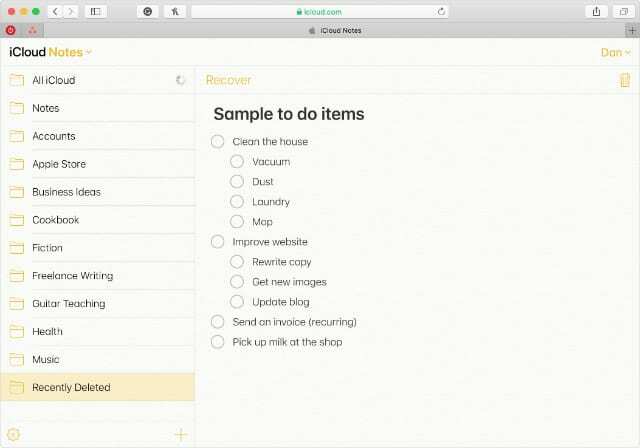
Ваше иЦлоуд белешке функционишу баш као иЦлоуд фотографије. Ако избришете белешку са једног уређаја, она се премешта у фасциклу Недавно избрисано на свим вашим иЦлоуд уређајима. Можете да вратите избрисане белешке из апликације Нотес или помоћу веб локације иЦлоуд.
Како да вратите белешке из апликације Нотес:
- Отворите Нотес на свом иПхоне-у, иПад-у, иПод тоуцх-у или Мац-у.
- Додирните или кликните да бисте видели своје фасцикле Белешке.
- Изаберите Недавно избрисано фолдер са дна листе.
- На иПхоне, иПад или иПод тоуцх уређају превуците преко избрисане белешке и преместите је у другу фасциклу.
- На Мац рачунару кликните и превуците избрисану белешку у другу фасциклу.
Како вратити белешке са веб локације иЦлоуд:
- Иди на ввв.иЦлоуд.цом и пријавите се са својим Аппле ИД-ом.
- Кликните Напомене да видите своје иЦлоуд белешке.
- На бочној траци изаберите Недавно избрисано фолдер.
- Изаберите избрисану белешку и кликните Опоравити се на врху екрана.
Користите апликацију треће стране да бисте вратили избрисане подсетнике
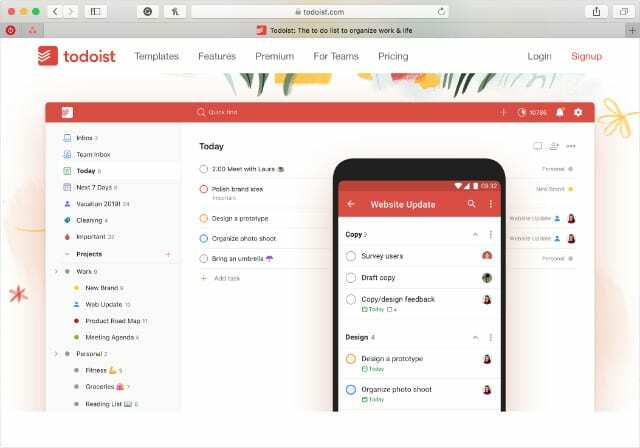
Нажалост, још увек постоји једна иЦлоуд апликација која вам не дозвољава да вратите избрисане податке: Подсетници. Упркос Апплеовим побољшања апликације Подсетници у иПадОС-у, иОС-у 13 и мацОС Цаталина још увек не можете да вратите избрисане задатке.
Ако вам је ово важно, размислите о коришћењу апликације треће стране, нпр Тодоист. Многи од њих нуде више функција од Аппле подсетника, као што је подршка за више платформи, а често можете да видите и избрисане задатке.

Дан пише туторијале и водиче за решавање проблема како би помогао људима да на најбољи начин искористе своју технологију. Пре него што је постао писац, дипломирао је технологију звука, надгледао поправке у Аппле Сторе-у и чак је предавао енглески у Кини.